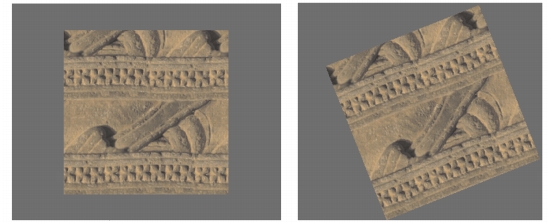
Collegamenti rapidi alle procedure di questa pagina:
• |
• |
• |
╚ possibile ruotare un’immagine sullo schermo per disporla in base alle proprie necessitÓ di lavoro. ╚ anche possibile ruotare il quadro per modificare l'orientamento dell'immagine.
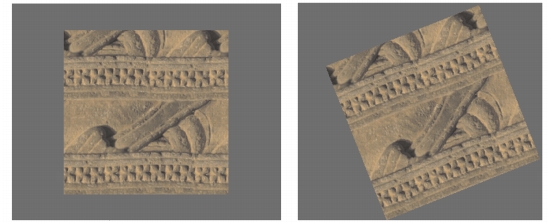
Ruotare un'immagine per disporla in base alle esigenze di lavoro.
La rotazione dell'immagine sullo schermo serve solo per disegnare, mentre la rotazione del quadro modifica l'aspetto vero e proprio dell'immagine. Ad esempio, se si stampa un'immagine ruotata sullo schermo, la rotazione non Ŕ presente nell'immagine stampata. Se, invece, si ruota il quadro dell'immagine, la rotazione sarÓ presente nell'immagine stampata.
╚ possibile ruotare un'immagine o il quadro in base a un valore predefinito oppure Ŕ possibile selezionare un valore di rotazione. ╚ anche possibile ripristinare l'orientamento originale di un'immagine.
| Per ruotare un’immagine |
1 |
Nella Casella degli strumenti, fare clic sullo strumento Ruota pagina |
Se si preferisce utilizzare un tasto di scelta rapida, tenere premuto Opzione + Barra spaziatrice (Mac OS) o Barra spaziatrice + Alt (Windows). |
Il puntatore assume la forma di una mano con un dito puntato |
2 |
Trascinare nella finestra del documento per ruotare l’immagine.
|
Il nuovo angolo di rotazione viene mostrato nella barra delle proprietÓ. |
╚ possibile ruotare un'immagine nel pannello Navigatore digitando un valore
nella casella Ruota quadro o aprendo il cursore Ruota quadro e regolando la
rotazione.
|
| Per ripristinare l'orientamento originale di un'immagine |
1 |
Nella Casella degli strumenti, fare clic sullo strumento Ruota pagina |
2 |
Effettuare una delle operazioni seguenti:
|
• |
Fare clic nella finestra del documento.
|
• |
Fare doppio clic sullo strumento Ruota pagina.
|
• |
Nella barra delle proprietÓ, fare clic sul pulsante Ripristina strumento |
╚ anche possibile ripristinare la rotazione dell'immagine nel pannello
Navigatore facendo clic sul pulsante Ripristina rotazione |
| Per ruotare il quadro |
1 |
Scegliere Quadro |
2 |
Effettuare una delle operazioni riportate nella tabella seguente.
|
Se il documento contiene livelli di tipi differenti, viene richiesto di convertirli
tutti in livelli normali basati sui pixel.
|
|
|
Copyright 2012 Corel Corporation. Tutti i diritti riservati.